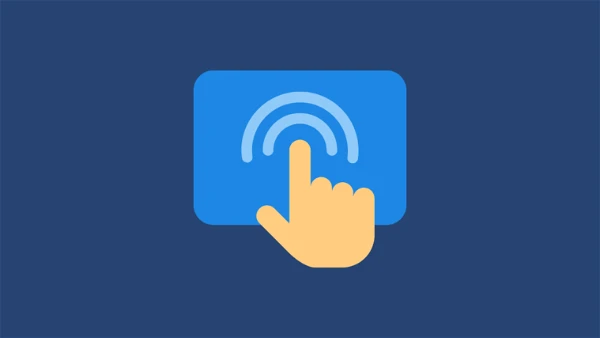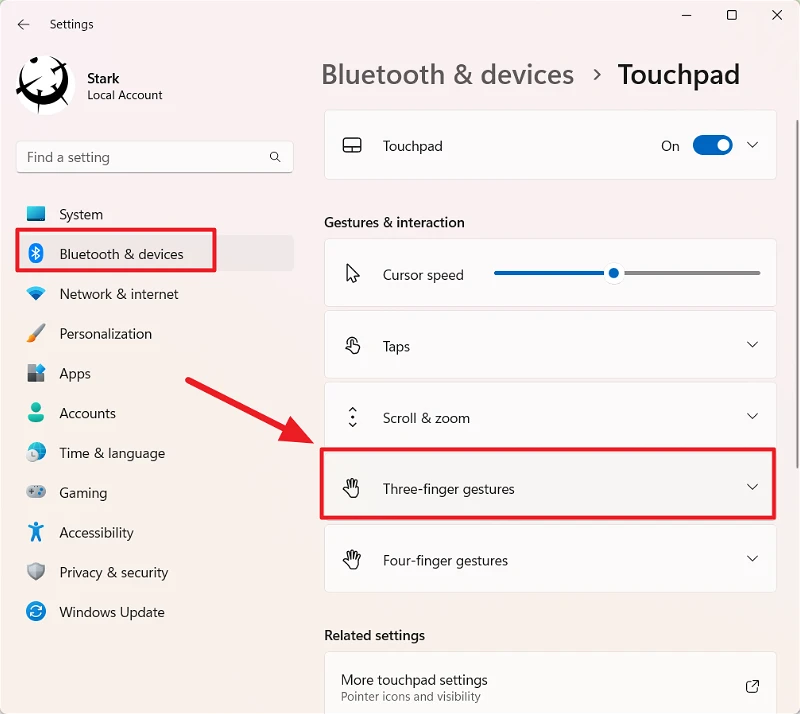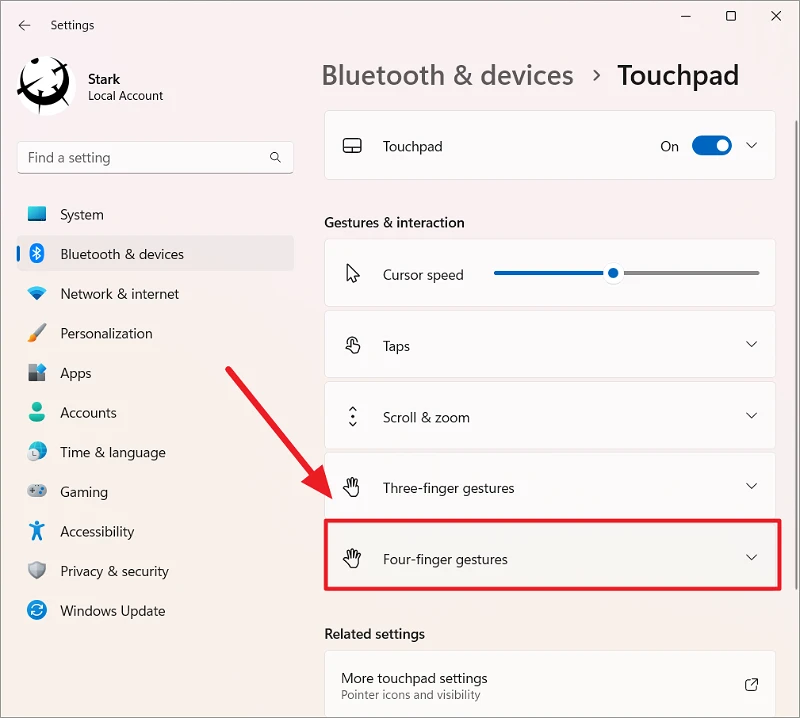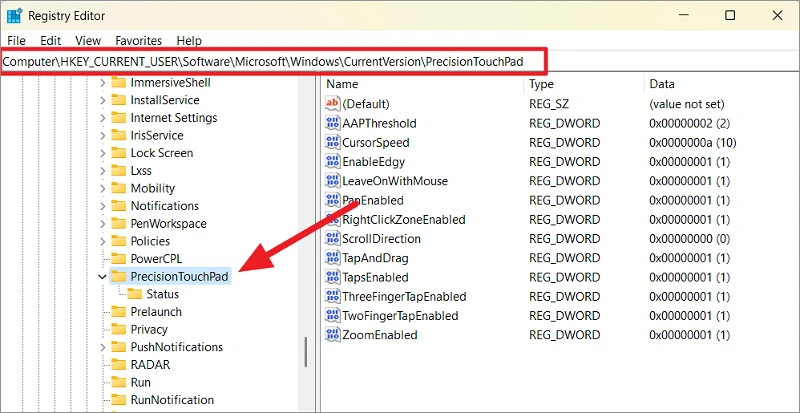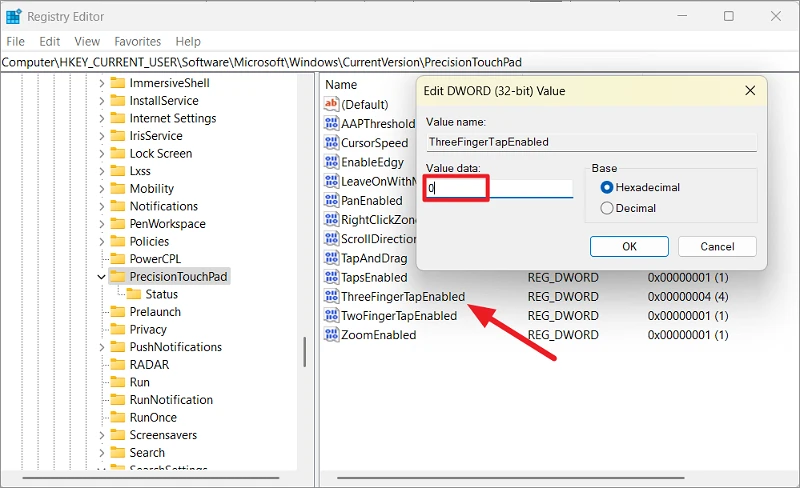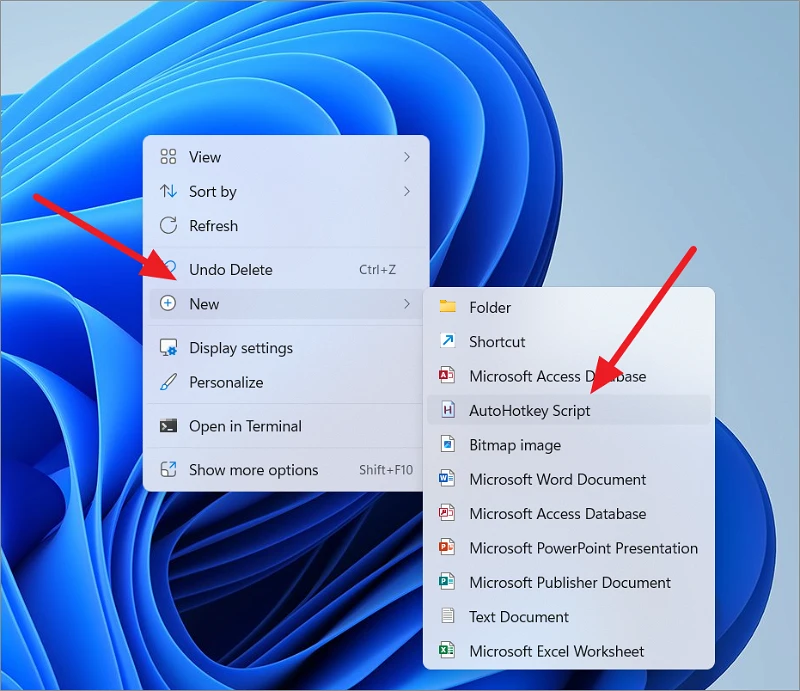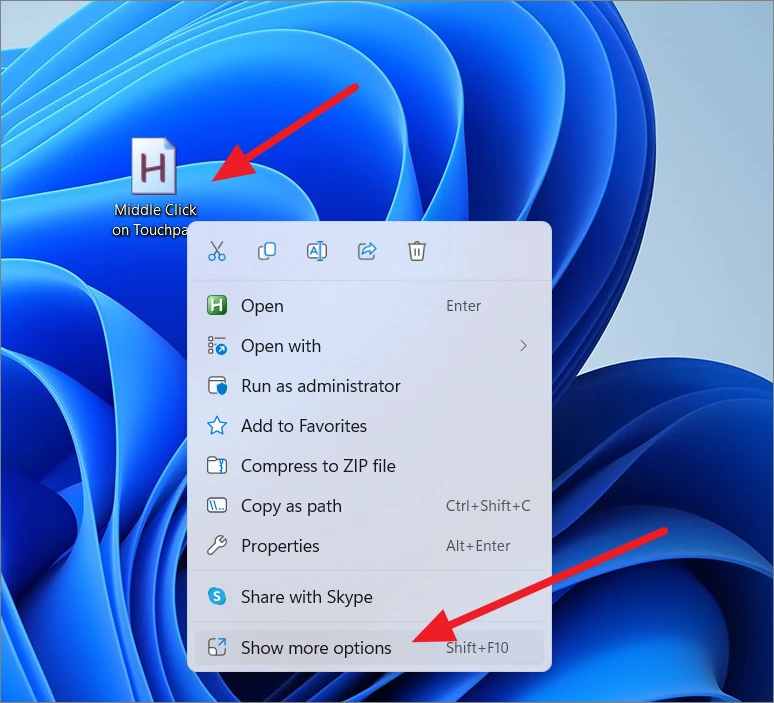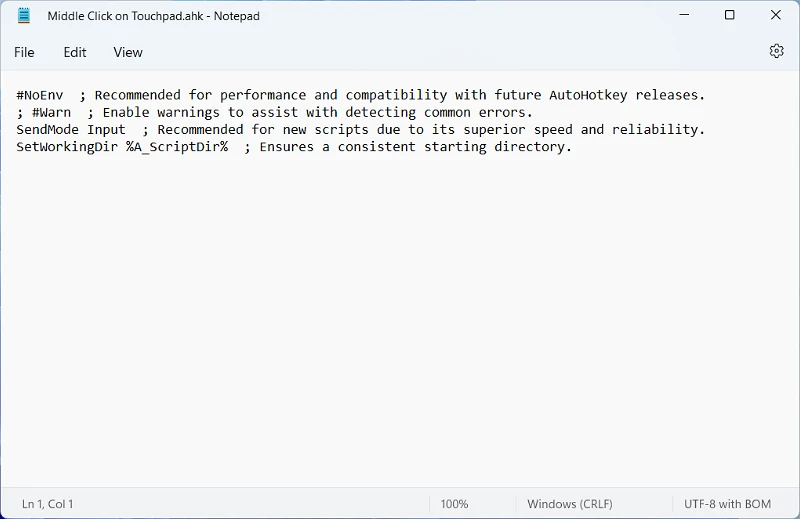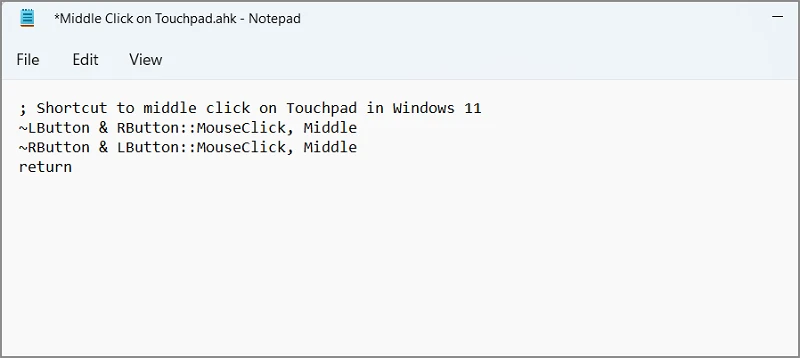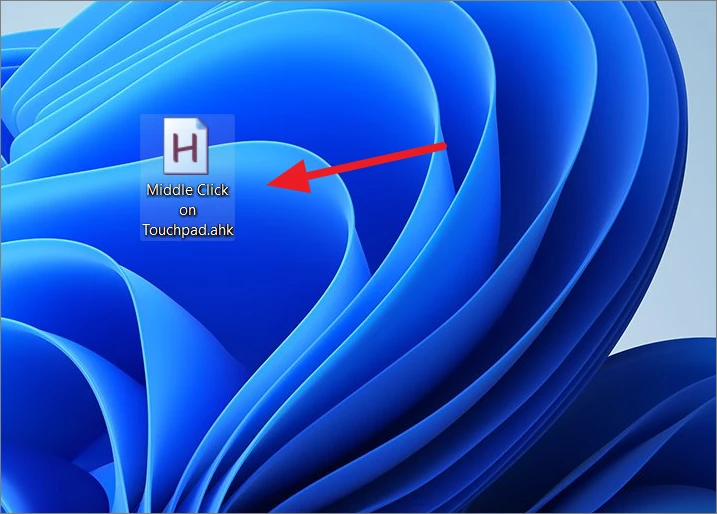Inā makemake ʻoe i ka kaomi waena ma kāu ʻiole, e hahai i kēia alakaʻi e hiki ai ke kaomi waena ma kāu touchpad pona
No ka mea, ʻaʻole i hoʻohana pinepine ʻia ke kaomi waena e like me ka pāomi hema a me ka ʻākau, ʻaʻole hele mai nā laptops a me nā netbook me ka hana kaomi waena. Ua hoʻolaʻa kekahi pona touchpads i nā pihi kaomi hema a ʻākau akā ʻaʻole ke pihi kaomi waena. Eia nō naʻe, ʻoi aku ka maikaʻi o ka hana kaomi waena e like me kona mau hoahānau hema a ʻākau.
Hiki i ke kaomi waena ke hana i ʻoi aku ma mua o ka ʻōwili ʻana i nā faila he nui a i ʻole nā ʻaoʻao lōʻihi ma nā pūnaewele, hiki iā ia ke wehe i nā manawa noi hou, wehe a pani i nā ʻaoʻao, hoʻomaka i nā menus pōʻaiapili maʻamau, a ʻoi aku. Inā ʻoe e ʻimi nei i kahi ala e hiki ai i ka hana kaomi waena ma kāu touchpad laptop ma Windows 11, eia mākou e kōkua.
E hoʻonoho i ka ʻōkuhi paʻi manamana lima ʻekolu no ke kaomi waena ma ka touchpad o kāu kamepiula
Inā loaʻa iā ʻoe kahi touchpad e kākoʻo ana i nā hōʻailona lima-lima, hiki iā ʻoe ke hoʻonohonoho maʻalahi i ke kaomi ʻekolu manamana lima no ke kaomi waena ma Windows 11. Eia ke ʻano o ka hoʻohui ʻana i ke kīʻaha ʻekolu manamana lima no ke kaomi waena.
E wehe i nā ʻōkuhi Windows ma ke kaomi ʻana i ka papa hoʻomaka a koho i nā Settings. ʻO kahi ʻē aʻe, hiki iā ʻoe ke kaomi i nā kī Windows+ II ka manawa like e hoʻomaka i ka app Settings.
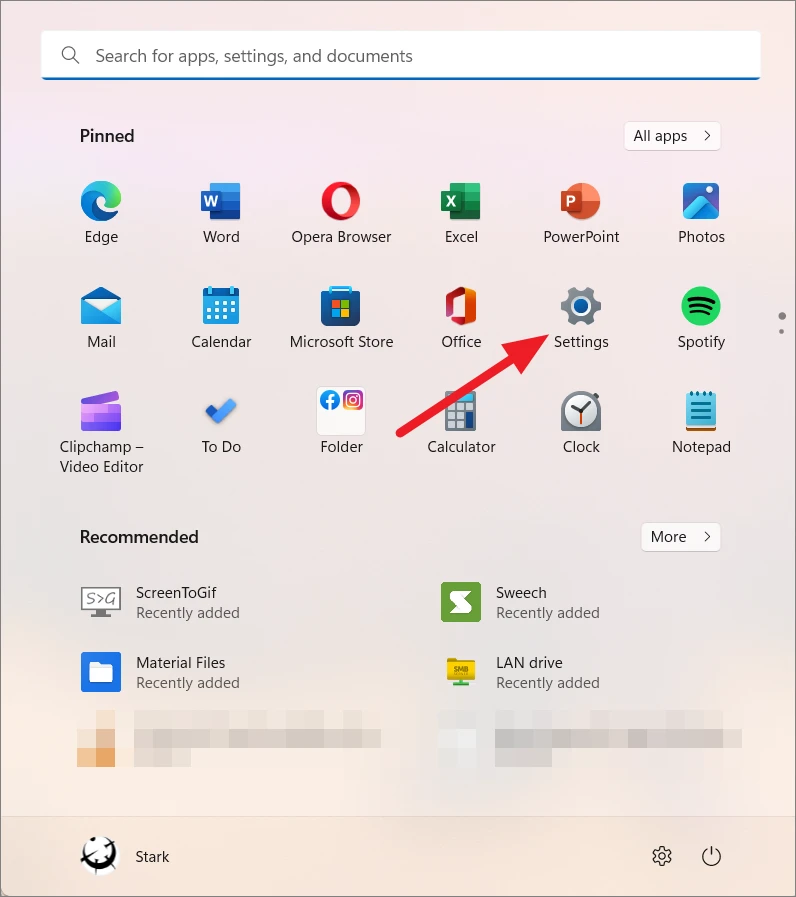
Ma ka app Settings, e kaomi i ka "Bluetooth a me ka mea hana" ma ka ʻaoʻao hema, e kaomi i lalo, a laila koho i ka panel "Touchpad" ma ka ʻaoʻao hema.
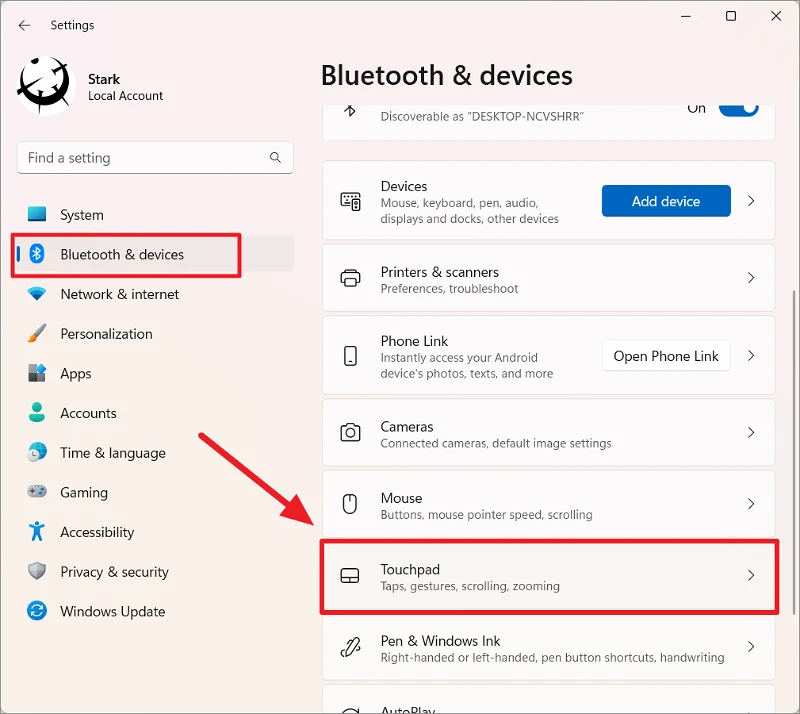
Ma lalo o ka ʻaoʻao ʻo Touchpad Settings, e kaomi i ka papa kuhikuhi ʻekolu mau manamana lima ma ka ʻaoʻao ʻo Nā Hana a me ka Interaction.
Ma lalo o ka papa inoa o nā manamana lima ʻekolu, e kaomi i ka papa kuhikuhi i lalo ma kahi o "Taps" a koho i ka "Middle Mouse Button."
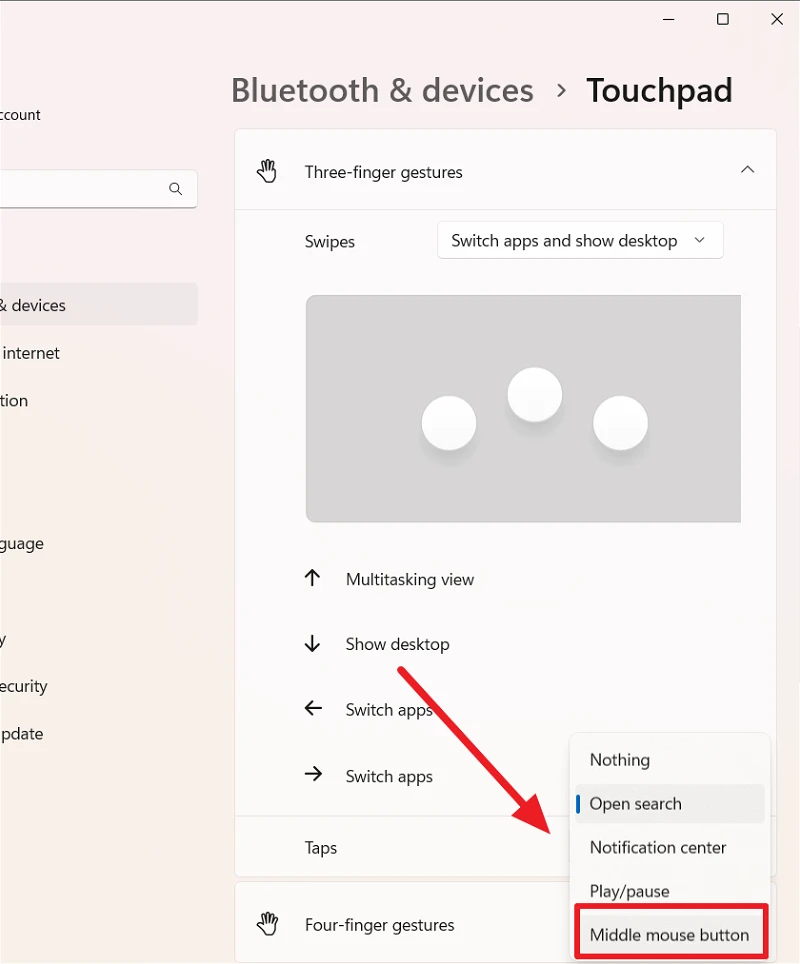
Ke hana ʻoe pēlā, e mālama ʻia nā hoʻololi. I kēia manawa, hiki iā ʻoe ke paʻi me kou mau manamana lima ʻekolu ma ka touchpad no ke kaomi waena.
E hoʻonoho i ka pā lima lima ʻehā i ke kaomi waena ma ka touchpad
Inā makemake ʻoe e hoʻohana i nā manamana lima ʻehā no ke kaomi waena ma kāu Windows 11 kamepiula, e hahai i kēia mau ʻanuʻu e hāʻawi i kahi kaomi ʻehā i ka kaomi waena.
E wehe i nā ʻōkuhi Windows 11 ( loaa+ I), e hele i "Bluetooth a me nā Pūnaewele" ma ka hema, a koho i ka "Touchpad" ma ka ʻaoʻao ʻākau.
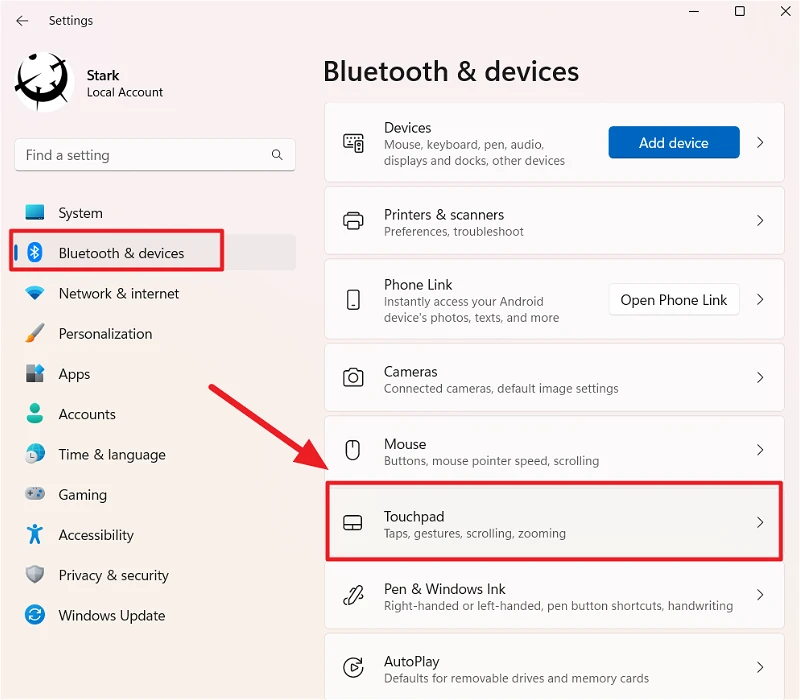
A laila, e kāomi i ka papa kuhikuhi hāʻule i lalo ʻEhā-Finger Gestures e hōʻike i nā koho hou aʻe.
E koho i ka pihi ʻiole Waena mai ka papa kuhikuhi koho.
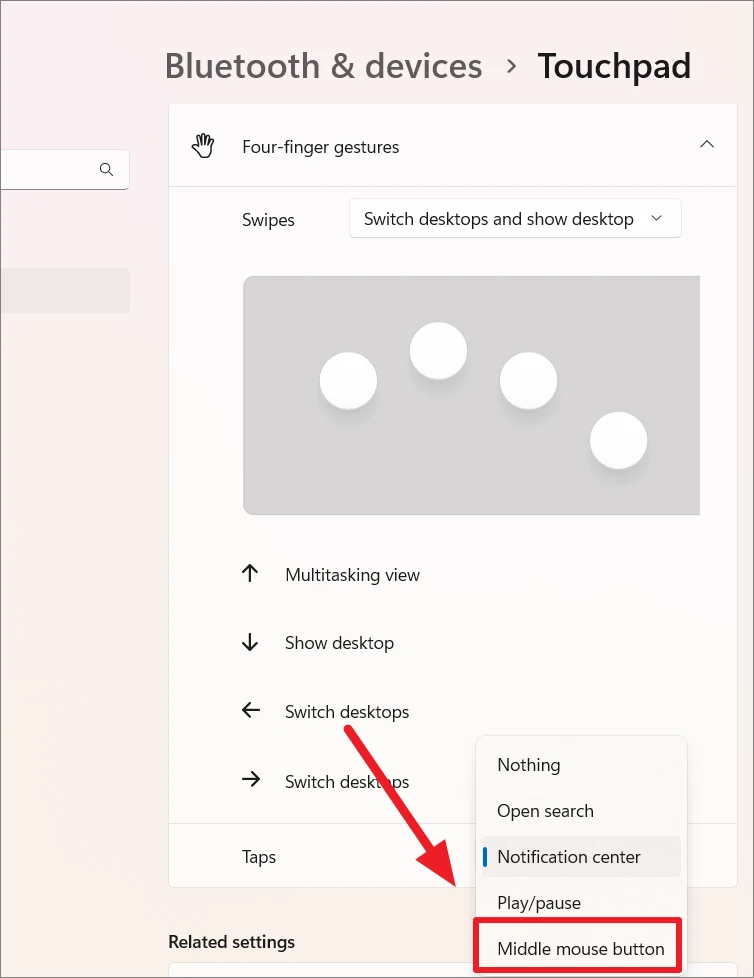
I kēia manawa, hiki iā ʻoe ke hoʻohana i nā manamana lima ʻehā no ka kaomi waena ma kāu Windows 11 PC.
E hoʻonoho i ka ʻekolu manamana lima no ke kaomi waena ma ka touchpad me ka hoʻohana ʻana i ka Registry Editor
Hiki iā ʻoe ke hoʻohui i ka hana kaomi waena i ka touchpad ma Windows 11 ma ka hoʻololi ʻana i kahi kikoʻī kikoʻī i ka Luna Hoʻoponopono. Penei ʻoe e hana ai i kēia:
E wehe i ka pahu kauoha holo, a kikokiko regedit, a kaomi e holo komoLunahooponopono kakau.
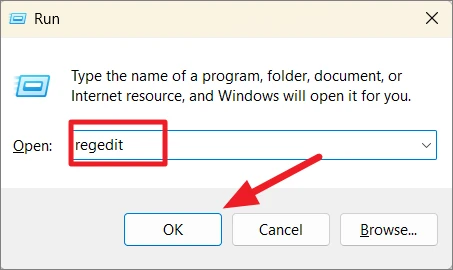
Ma Registry Editor e hoʻokele i kēia wahi me ka hoʻohana ʻana i ka ʻaoʻao ʻaoʻao hema a i ʻole kope / paʻi i ke ala ma lalo i ka pahu helu helu a paʻi. komo:
Computer\HKEY_CURRENT_USER\Software\Microsoft\Windows\CurrentVersion\PrecisionTouchPadMa ka ʻaoʻao ʻākau o ke kī a i ʻole ka waihona "PrecisionTouchPad", e ʻimi i ka DWORD i kapa ʻia ʻo "ThreeFingerTapEnabled" a kaomi pālua iā ia e hoʻoponopono i kona waiwai.
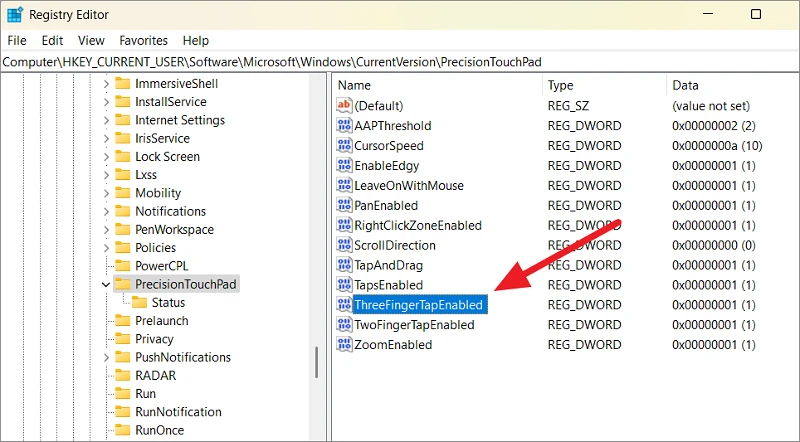
A laila, hoʻololi i ka "ʻikepili waiwai:" i 4a kaomi OK.
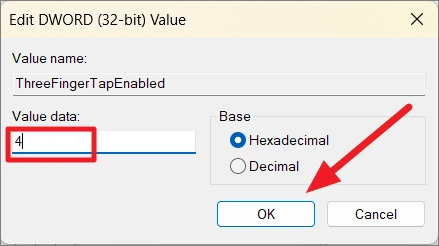
Ma hope o kēlā, e hoʻomaka hou i kāu kamepiula e hoʻohana i nā loli. I kēia manawa, hiki iā ʻoe ke hoʻohana i nā manamana lima ʻekolu e kaomi ma waena o ka touchpad ma Windows.
Inā ʻaʻole ʻoe makemake hou e kaomi waena me ka touchpad ma kāu Windows 11 pona, hoʻokele i ke kī "PrecisionTouchPad" hou a kaomi pālua i ka "ThreeFingerTapEnabled" DWORD. A laila hoʻololi hou i kona waiwai i 0.
Hoʻohui i ke kaomi waena ma ka touchpad maʻamau
Inā ʻaʻole ʻoe i kahi touchpad pololei, ʻaʻole pono ke ʻano o luna iā ʻoe. I kēia hihia, pono ʻoe e nānā inā ua hoʻokomo kāu mea hana pona i kahi koho hoʻolaʻa e hiki ai i ka hana kaomi waena ma ka touchpad o kāu kamepiula. Ma nā laptops kahiko, hiki iā ʻoe ke hoʻohālikelike i ke kaomi waena ma ke kaomi ʻana i nā pihi hema a me ka ʻākau ma ka touchpad i ka manawa like.
No ka mea he nui nā kamepiula i kahi Synaptic touchpad a me ka mea hoʻokele, hiki iā ʻoe ke koho maʻamau e hiki ai ke kaomi waena ma ka touchpad. Inā loaʻa iā ʻoe kahi Synaptic touchpad ma kāu kamepiula, e hahai i kēia mau hana:
ʻO ka mea mua, e hōʻano hou i ka mea hoʻokele no kāu Synaptic touchpad. A laila, wehe i ka Synaptic touchpad a loaʻa ke koho "Tapping" a laila nā koho "Taps zone". A laila, koho i ka Middle Click mai nā hana hema hema.
Hoʻohui i ke kaomi kaomi waena i kāu touchpad me AutoHotKey
ʻO kahi ala ʻē aʻe e hoʻohālikelike ai i kahi kaomi waena ma kahi Laptop Touchpad i Windows 11 ʻo ka hoʻohana ʻana i ka app AutoHotKey. He palapala manuahi ʻo AutoHotKey e hiki ai iā ʻoe ke hana i nā pōkole kīwī maʻalahi a me nā kī wela a i ʻole holo macros e hoʻokaʻawale i nā mea āpau ma kāu PC Windows. Hiki iā ʻoe ke hana i kahi ʻatikala e hoʻohālikelike ana i kahi kaomi waena ke kaomi ʻoe i nā pihi ʻiole hema a me ka ʻākau i ka manawa like.
Maikaʻi kēia ʻano inā ʻaʻole kākoʻo kāu pona i nā hana lima-lima a ʻaʻole i loaʻa kahi touchpad pololei. Penei ʻoe e hana ai i kēia:
ʻO ka mua, pono ʻoe e hoʻoiho ʻO AutoHotKey a hoʻokomo iā ia ma kāu Windows 11 PC.
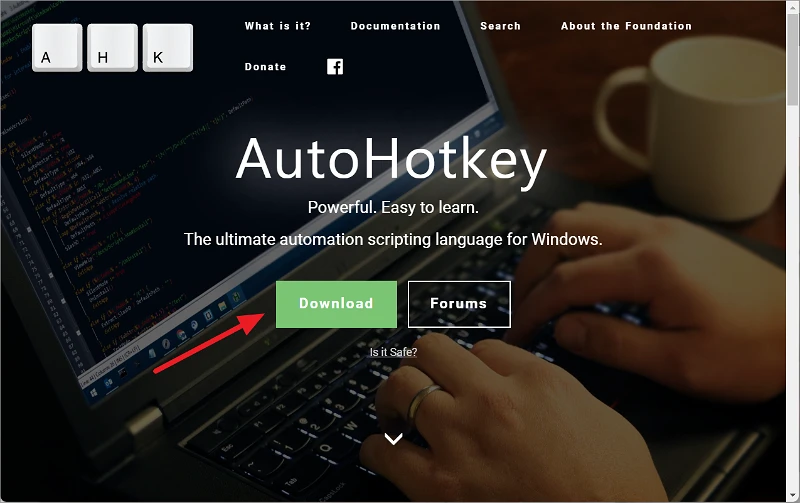
Ke hoʻokomo ʻia ka app, kaomi ʻākau i kahi hakahaka ma ka pākaukau a koho hou mai ka papa kuhikuhi. A laila koho i ke koho "AutoHotkey Script" mai ka papa kuhikuhi.
E hana kēia i kahi faila AutoHotkey Script.ahk hou ma kāu pākaukau.
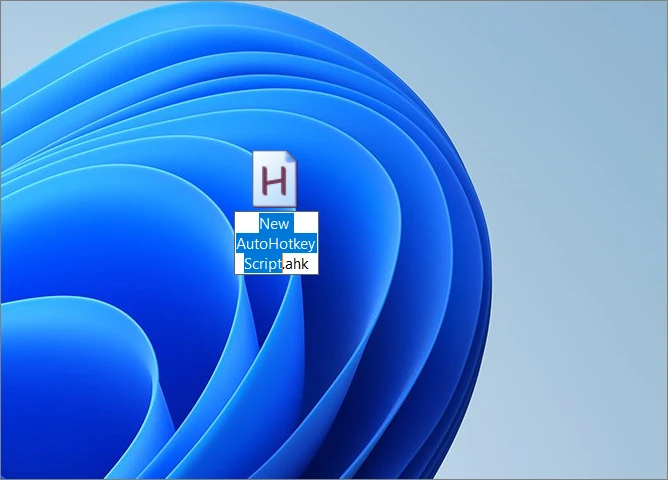
I kēia manawa, hoʻololi i ka faila i kekahi mea āu e makemake ai. Akā e hōʻoia e hoʻopau ʻia me kahi hoʻonui .ahk. No ka laʻana, hiki iā ʻoe ke inoa i ka faila "Touchpad middle click.ahk".
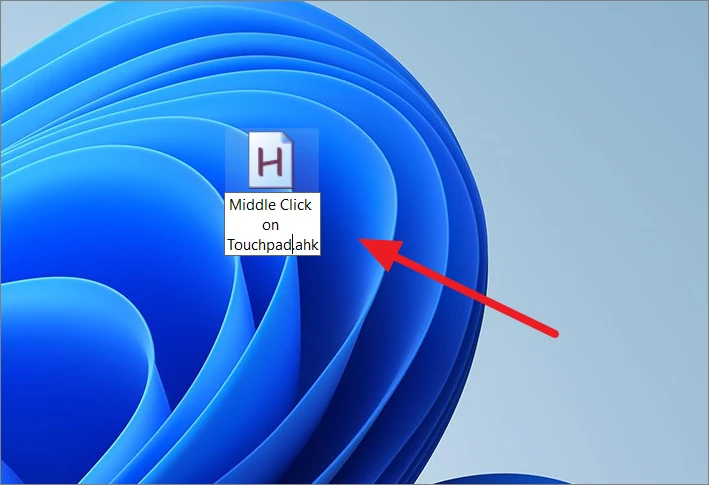
Ma hope o ka hoʻololi ʻana i ka faila, kaomi ʻākau i ka faila i hana hou ʻia, hoʻololi i ka inoa, a koho Hōʻike i nā koho hou aʻe.
A laila koho i ke koho Edit Script mai ka papa kuhikuhi kikoʻī piha.
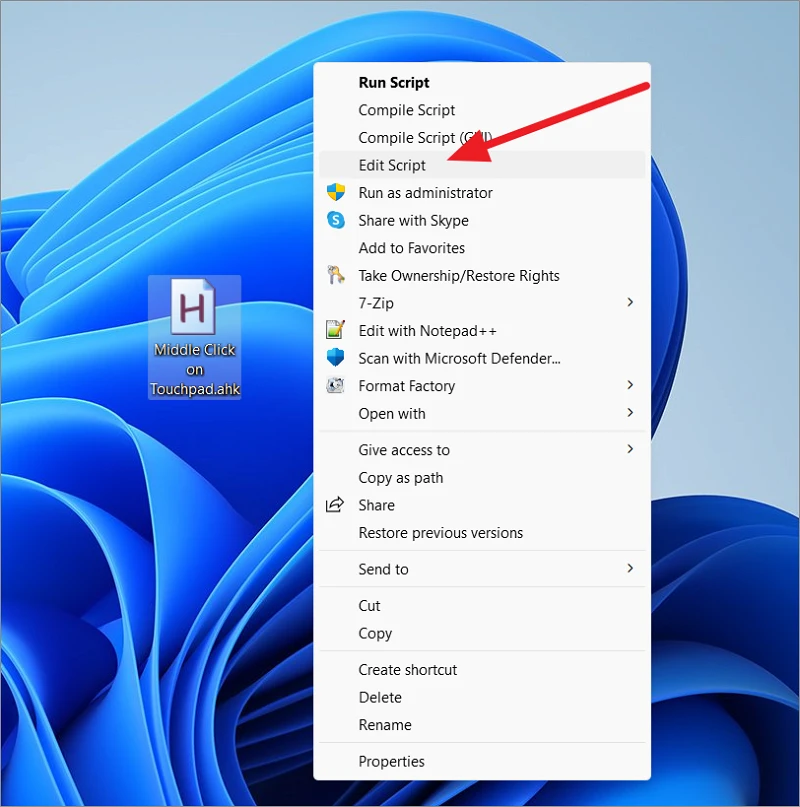
E wehe kēia i ka faila hōʻano hou me kekahi code script script ma Notepad a i ʻole kāu hoʻoponopono kikokikona paʻamau. Hiki iā ʻoe ke koho a holoi i nā ʻike āpau.
I kēia manawa, e kākau i kēia code i loko o ka faila e hoʻohālikelike i ke kaomi waena ke kaomi ʻoe i nā pihi touchpad hema a me ka ʻākau:
; Shortcut to middle click on Touchpad in Windows 11
~LButton & RButton::MouseClick, Middle
~RButton & LButton::MouseClick, Middle
returnA laila, kaomi ma luna o File a koho Save As mai ka papa kuhikuhi.
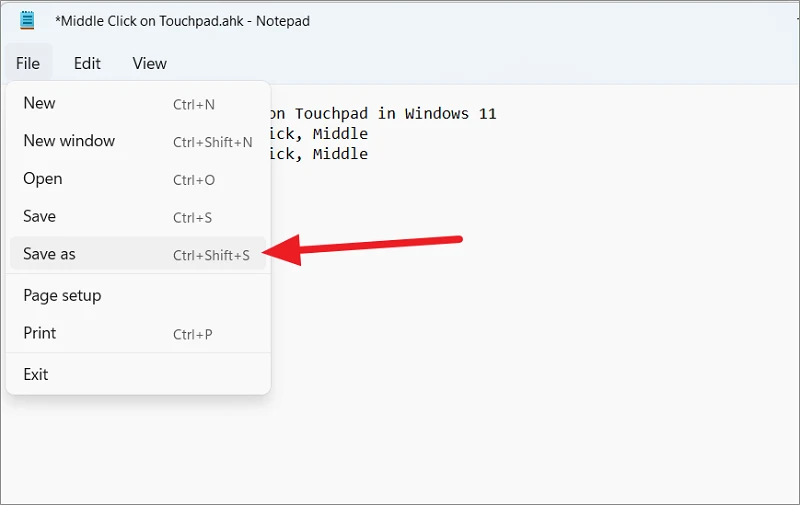
E hōʻoia i ka "All files (*.*)" koho i ka "Save as type" kahua a kaomi "Save."
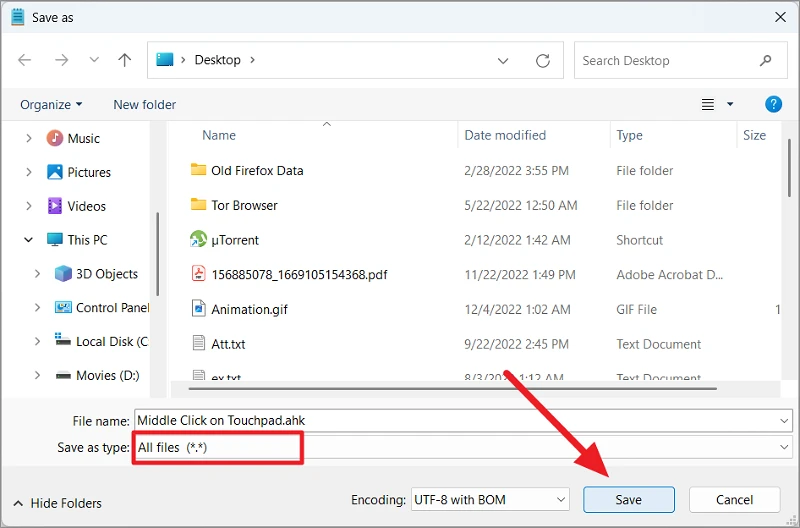
A laila, kaomi pālua i ka faila .ahk ma kāu papapihi e holo ai.
I kēia manawa, hiki iā ʻoe ke kaomi i nā pihi hema a me ka ʻākau i hoʻolaʻa ʻia ma ka touchpad no ke kaomi waena ma Windows 11.
E hoʻohana i ke kaomi waena no ka loaʻa ʻana o nā pōkole kaomi holomua ma Windows 11
Nui nā hoʻohana ʻana i nā hana kaomi waena ma Windows 11. Hiki iā ʻoe ke hoʻohana i ka hana kaomi waena no nā pōkole holomua ma nā noi he nui. Eia ka papa inoa o nā hana pono e hiki ai iā ʻoe ke hana me ke kaomi waena ma ka touchpad ma Windows 11:
- E hoʻoneʻe i ke kūlana ʻōwili: Ke kaomi haʻalele ʻoe i kahi wahi ʻole o ka ʻōwili pahu, hoʻoneʻe maʻamau ia i ke kūlana o ka ʻōwili pololei i kahi i kaomi ʻia ai, akā ʻo ke kaomi waena e neʻe i ke kūlana ʻōwili i hoʻokahi ʻaoʻao i kēlā ʻaoʻao wale nō.
- E wehe i kahi mea hou o kahi polokalamu: Hiki iā ʻoe ke kaomi waena i ka ikona noi ma ka papa hana e wehe i kahi puka aniani hou a i ʻole kahi hiʻohiʻona noi hou o kēlā noi. No ka laʻana, e wehe i kahi puka aniani Chrome hou, kaomi ma waena o ka ikona Chrome ma ka papa hana.
- E wehe i kahi waihona a i ʻole faila ma File Explorer: Ma File Explorer, inā ʻoe e kaomi ma waena o kahi kōpili, e wehe ʻia ka waihona ma kahi ʻaoʻao hou a i ʻole pukaaniani. Eia hou, inā ʻoe e kaomi i kahi faila, e wehe ʻia ka faila ma ka noi paʻamau e like me ka pālua ʻana iā ia.
- E wehe i kahi papa hou ma ka polokalamu kele pūnaewele: Ma nā polokalamu kele pūnaewele, ʻaʻole pono ʻoe e kaomi ʻākau i kahi loulou a koho iā "Open in new tab" e wehe hou i ka loulou i kahi pā hou, hiki iā ʻoe ke kaomi waena i kekahi loulou ma kahi ʻaoʻao pūnaewele e wehe iā ia i kahi pā hou. .
- Pani i ka ʻaoʻao polokalamu kele pūnaewele: Hiki iā ʻoe ke pani i kekahi ʻaoʻao polokalamu kele pūnaewele ma ke kaomi ʻana ma waena o ka ʻaoʻao pūnaewele.
- E wehe i nā bookmark a pau i loko o kahi waihona i ka manawa hoʻokahi : Hiki iā ʻoe ke wehe i nā loulou a pau i ka waihona bookmarks i ka manawa hoʻokahi ma ke kaomi waena ma ka waihona bookmarks.
- ʻOka ʻakomi ma nā ʻaoʻao pūnaewele a me nā polokalamu: Hiki iā ʻoe ke ʻōwili kaʻa me ka kaomi waena ma ka polokalamu kele pūnaewele a kākoʻo ʻia. Inā ʻoe e kaomi ma waena o kahi polokalamu kele pūnaewele a ʻōwili paha ma ka touchpad a i ʻole e hoʻoneʻe i ka ʻiole i luna/lalo, e holo ʻokoʻa ka ʻaoʻao i kēlā ʻaoʻao. Hiki iā ʻoe ke hoʻoneʻe i ka ʻiole a i ʻole ka ʻōwili i kahi kuhikuhi e hoʻololi ai i ka ʻōkuhi auto-scroll a i ʻole e hoʻonui i ka wikiwiki o ka ʻōwili (inā ʻoe e hoʻoneʻe i ka ʻiole a i ʻole ʻōwili i ka ʻaoʻao like me ka auto-scroll).
ʻo kēia. I kēia manawa, ʻike ʻoe i nā ala āpau e hiki ai iā ʻoe ke kaomi waena ma ka touchpad o kāu kamepiula Windows 11 a me nā ala āpau e hiki ke kōkua i ka hoʻonui ʻana i kāu huahana.